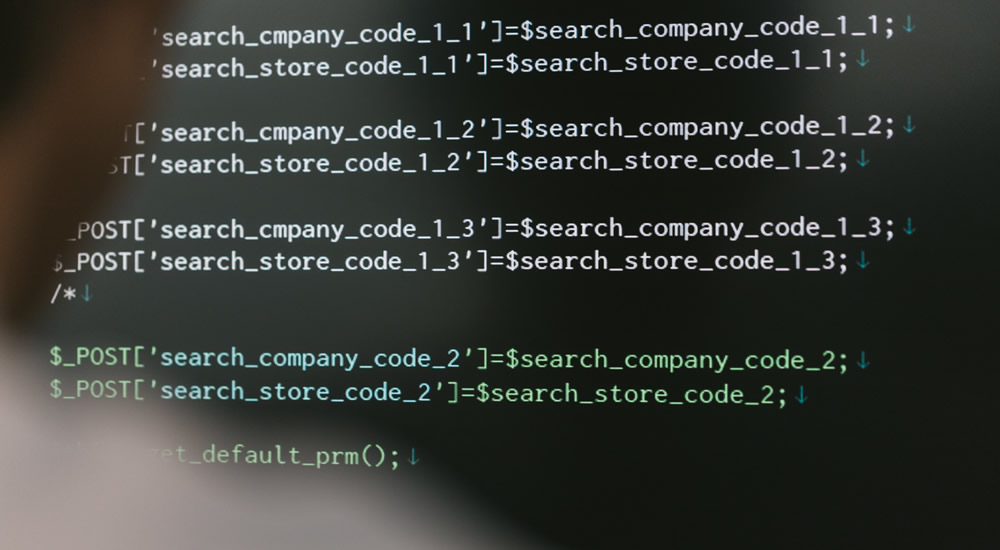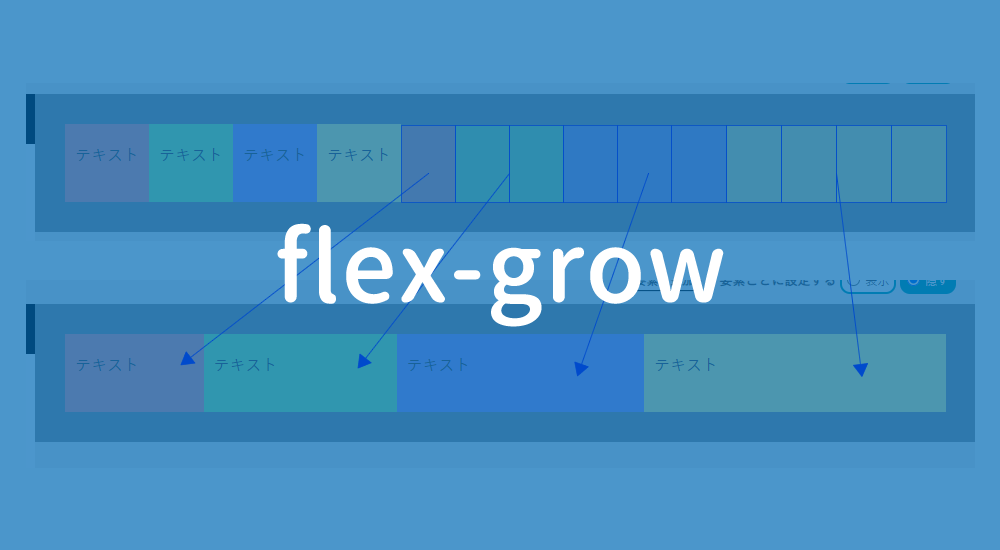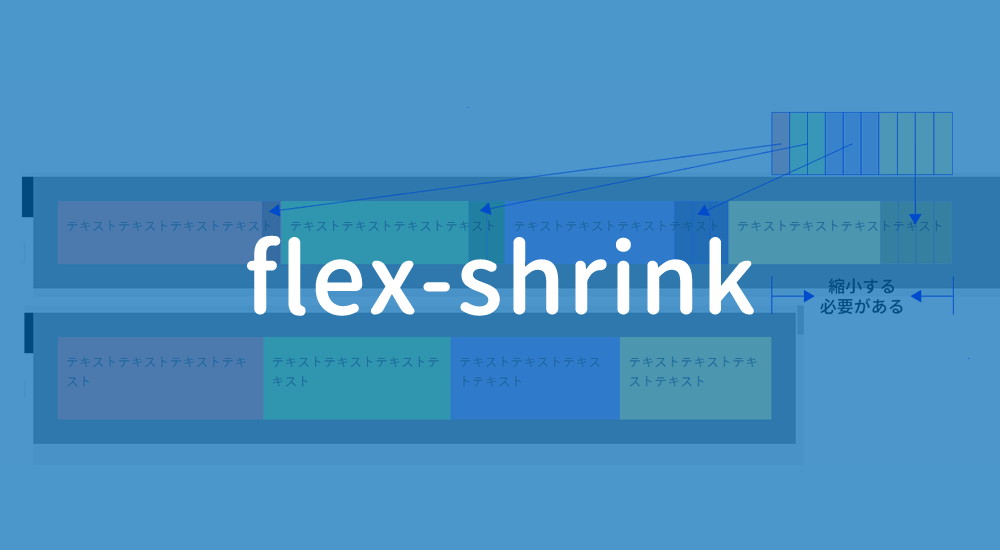npmを使います。まだインストールされていない方は下記をご覧ください。
「TailwindCSS」を使いたいと思ったのですが、npmを使用するのが良さそうなので、npmを使えるようにしたいと思います。 どうやら、「Node.js」をインストールすれば一緒に使えるようになるようです。 Node …
Tailwind CSSをインストール
①Windowsキー(旗マーク)+Rをクリックします。ファイル名を指定して実行が開きます。
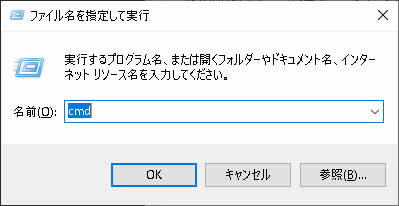
②「cmd」と入力し、「OK」をクリックします。コマンドプロンプトが開きます。
③「npm install tailwindcss –save-dev」と入力し、Enter。
インストール完了です。
Tailwindのcss作成
下記だけを記述した「style.css」をTailwind CSSのインストールを行ったディレクトリ配下に置きます。
※コマンドプロンプトがうまく動作しない場合は、ファイルの置き場所に原因があるかもしれませんので、ご確認ください
@tailwind base; @tailwind components; @tailwind utilities;
次にコマンドプロンプトで「cd C:\Users\test\tailwind」を入力しEnterを押して、ファイルを置いた場所に移動します。
※例として、「C:\Users\test\tailwind」に「style.css」を置いています
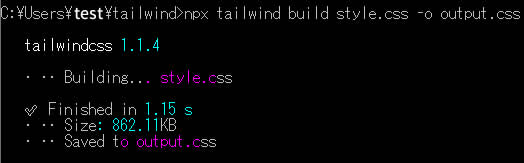
最後に、コマンドプロンプトで「npx tailwind build style.css -o output.css」と入力しEnterを押すと、「output.css」ファイルが同フォルダに作成されます。成功すると上の画像のように表示されます。
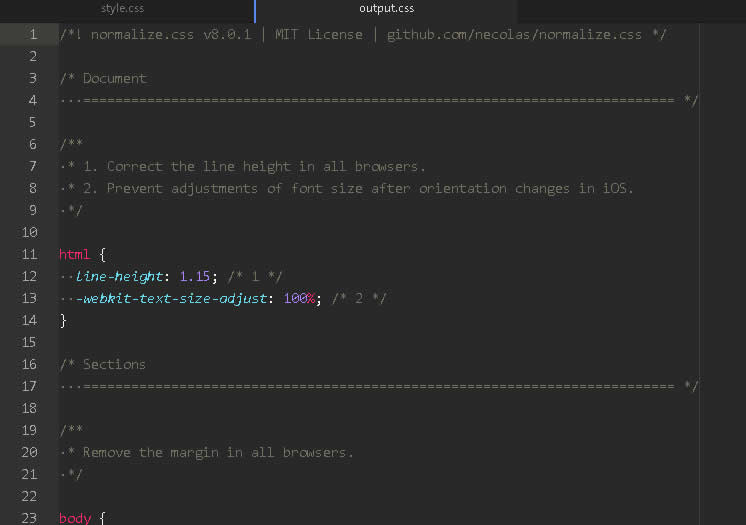
これで「Tailwind CSS」を使用できそうです。それでは、ドキュメントを見ながらサイト構築してみます。
スポンサーリンク